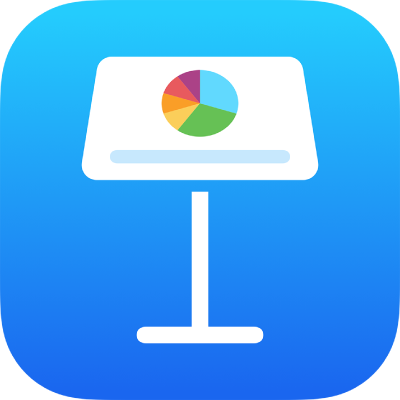
iPhoneのKeynoteでスライド間にトランジションを追加する
トランジションは、プレゼンテーション中に次のスライドに移るときに再生される視覚的エフェクトです。例えば、「プッシュ」トランジションでは、前のスライドを画面から押し出すようにして次のスライドが表示されます。プレゼンテーション内の2つのスライド間にトランジションを追加できます。
「マジックムーブ」は、プレゼンテーションを再生するときに、あるスライド上の位置から次のスライド上の新しい位置へオブジェクトが動くエフェクトを作成するトランジションです。
トランジションを追加する
スライドナビゲータで、トランジションを追加するスライドをタップして選択します。
プレゼンテーション中に、トランジションがこのスライドのあとに再生されます。
もう一度スライドをタップし、「トランジション」(最初に
 をタップする必要がある場合があります)をタップすると、ほかのオプションが表示されます。
をタップする必要がある場合があります)をタップすると、ほかのオプションが表示されます。画面下部の「トランジションを追加」をタップしてから、トランジションをタップします(すべてのトランジションを表示するには、スクロールしてください)。
トランジションのプレビューを表示するには、「プレビュー」をタップします。
「終了」をタップします。
継続時間や方向などの設定を設定するには、画面下部にあるトランジションをタップします。
表示されるオプションは追加したトランジションによって異なります。
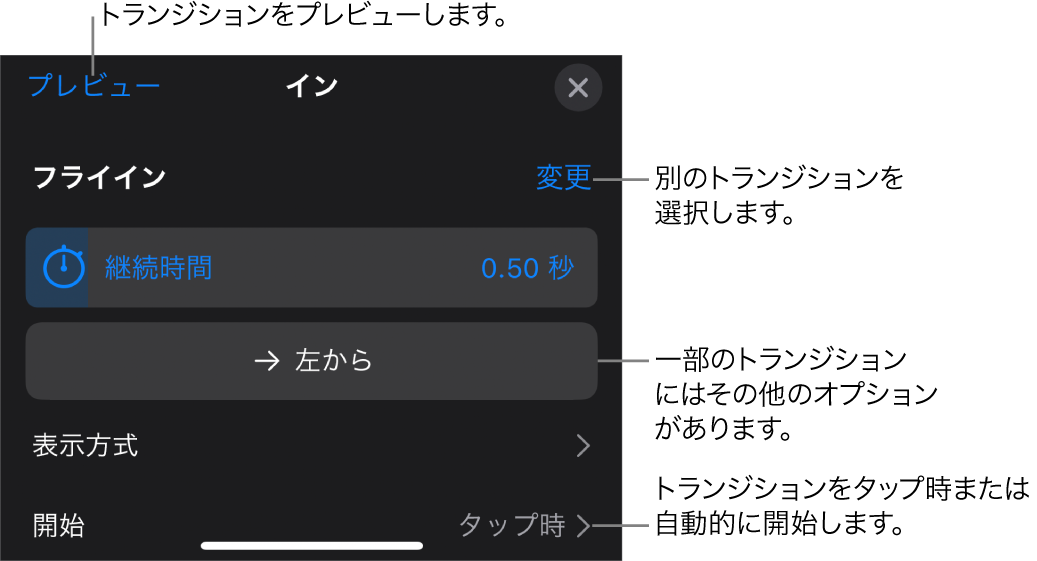
自動的に開始するようにトランジションを設定した場合、前のスライドを進めるとすぐにトランジションが再生されます。
画面右上隅の「終了」をタップします。
「マジックムーブ」トランジションを追加する
「マジックムーブ」トランジションの最も簡単な作成方法は、スライドを作成してスライドにオブジェクトを追加してから、そのスライドの複製を作成し、複製されたスライド上でオブジェクトを並べ替えたり、サイズを変更したり、向きを変更したりする方法です。両方のスライドに表示されるオブジェクトはトランジションの一部になります。最初のスライドには表示されても次のスライドには表示されないオブジェクトは、フェードアウトします。次のスライドには表示されても元のスライドには表示されないオブジェクトは、フェードインします。
スライドナビゲータで、「マジックムーブ」トランジションを追加したいスライドをタップして選択し、もう一度スライドをタップしてから、「トランジション」をタップします。
「トランジション」が表示されない場合は、
 をタップして、隠れているオプションを表示します。
をタップして、隠れているオプションを表示します。「トランジションを追加」をタップし、「マジックムーブ」をタップしてから、「終了」をタップします。
「複製」をタップしてスライドを複製するか、すでにスライドを複製している場合は「キャンセル」をタップします。
一方または両方のスライド上のオブジェクトの位置や外観を変更します。オブジェクトを新しい位置にドラッグしたり、オブジェクトを回転またはサイズ変更したり、両方のスライドでオブジェクトを追加または削除したりできます。
「マジックムーブ」トランジションは、位置または外観が変更されている共通のオブジェクトが両方のスライドに少なくとも1つ含まれているときに最も効果的です。
トランジションをプレビューするには、スライドナビゲータで2枚のスライドのうち最初のスライドをタップしてから、
 をタップします。
をタップします。トランジションの継続時間やタイミングをカスタマイズするには、スライドナビゲータで2枚のスライドのうち最初のスライドをタップし、画面下部にある「マジックムーブ」をタップしてから、以下のいずれかの操作を行います:
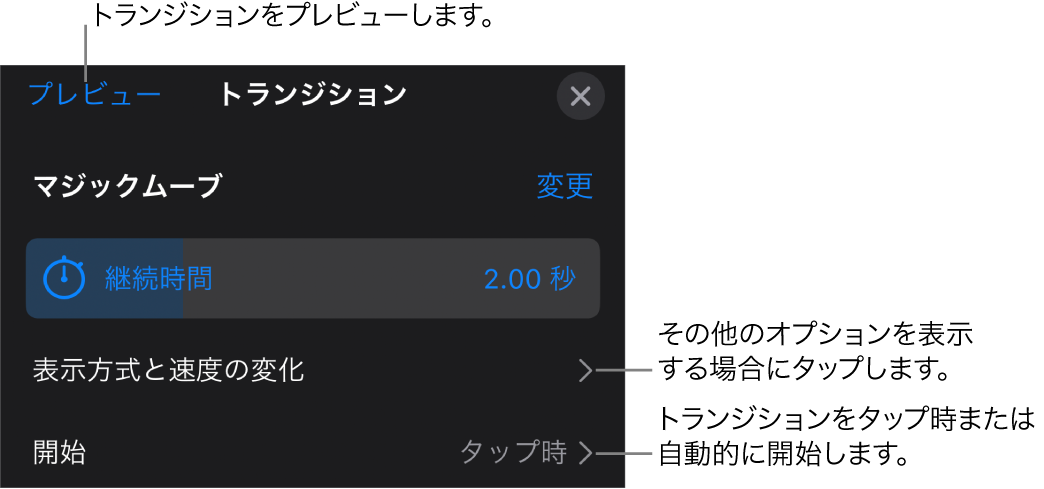
トランジションの継続時間を変更する: 「継続時間」スライダをドラッグします。
トランジション開始のタイミングを変更する: 「開始」をタップしてから、「自動」または「タップ時」をタップしてます。「自動」を選択した場合は、「遅れ」スライダをドラッグすることでトランジション間の遅れを変更できます。
オブジェクトがスライド間で移動する方法を変更するには、「表示方式と速度の変化」をタップし、以下のいずれかの操作を行います:
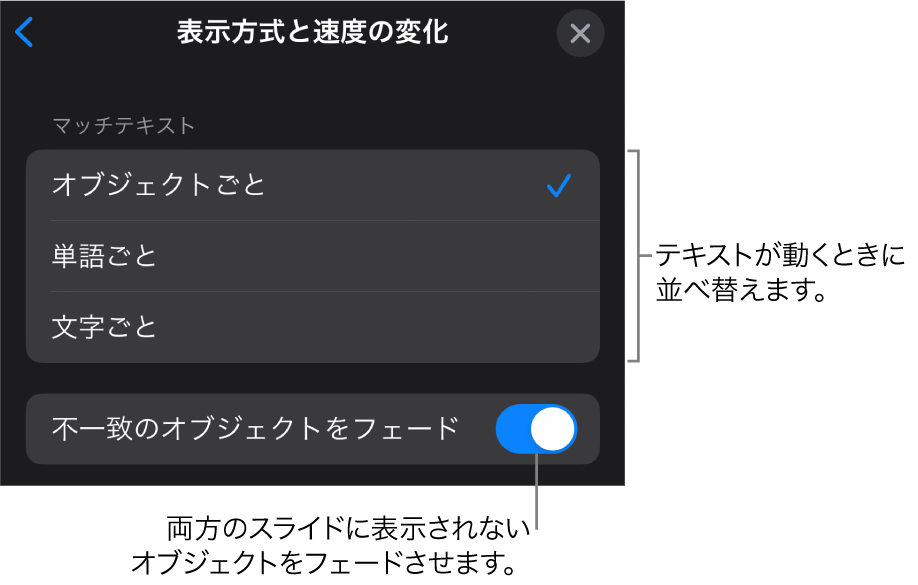
スライド間でテキストをスムーズに移動する: 「マッチテキスト」オプションをタップします:
オブジェクトごと: 最初のスライドの1つまたは複数のテキストボックスを、2枚目のスライドのそれらの位置に移動します。
単語ごと: 最初のスライドの1つまたは複数の単語を2枚目のスライドのそれらの位置に移動します。このアニメーションを使用することで、単語が並べ替えられて新しい文になるエフェクトを作ることができます。
文字ごと: 最初のスライドの1つまたは複数の文字を2枚目のスライドのそれらの位置に移動します。このアニメーションを使用することで、文字が並べ替えられて新しい単語になるエフェクトを作ることができます。
いずれかのスライドにしかないオブジェクトをトランジション中に素早く出現/消失させる: 「不一致のオブジェクトをフェード」をオフにします。
オブジェクトが2地点間を動く速度を変更する:
なし: オブジェクトが一定の速度で動くようにします。
イーズイン: オブジェクトがそれらの位置に近づくと遅くなるようにします。
イーズアウト: オブジェクトがそれらの位置から離れると速くなるようにします。
イーズインとイーズアウト: オブジェクトがそれらの位置から離れると速くなり、それらの位置に近づくと遅くなるようにします。
画面の上部にある「終了」をタップします。
トランジションが含まれているスライドを確認する
 をタップしてから、「アニメーション」をタップします。
をタップしてから、「アニメーション」をタップします。スライドナビゲータで、トランジションがあるスライドの隅に黄色のマーカーが表示されます。
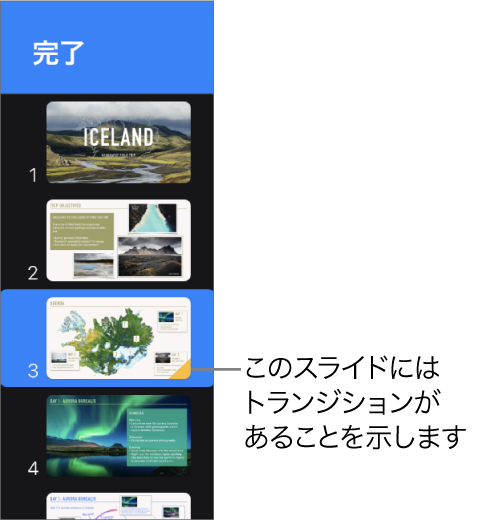
スライドのトランジションを変更する
スライドナビゲータでスライドをタップします。
画面下部にあるトランジションをタップして、「変更」をタップします。
新しいトランジションをタップします。
トランジションを削除する
 をタップしてから、「アニメーション」をタップします。
をタップしてから、「アニメーション」をタップします。スライドナビゲータでスライドをタップして選択し、もう一度タップしてから、「アニメーションを削除」をタップします。
トランジションを複数のスライドに適用する
スライドナビゲータでスライドを選択してから、「トランジション」をタップします。
画面下部の「トランジションを追加」をタップしてから、トランジションをタップします。